Testamos a versão gratuita e gostamos particularmente do processamento conjunto, e em lote, das funções "Renomear e Redimensionar imagens".
Neste teste usamos mais de 40 fotos e funcionou na perfeição e em poucos segundos.
Outra função testada foi os filtros, nomeadamente os efeitos, onde existem alguns particularmente interessantes, a exemplo da 1ª imagem desta mensagem.
Neste segundo teste, quando tínhamos muitas fotos carregadas no editor, o pré visualizador travou diversas vezes. No entanto quando repetimos o teste somente com uma foto ele trabalhou na perfeição.
Apesar do programa estar em Inglês, a interface é simples e funcional.
Veja como usar nos seguintes passos:
A) Para Renomear e Redimensionar imagens, em lote
Apesar do programa estar em Inglês, a interface é simples e funcional.
Veja como usar nos seguintes passos:
A) Para Renomear e Redimensionar imagens, em lote
- Instale e abra o programa
- Aceda ao botão referenciado na figura seguinte para carregar as suas fotos. Pode seleccionar diversas de uma só vez.
- Clique em "Add filters" (adicionar filtros),botão grande do lado esquerdo da interface. Na parte debaixo da mesma e debaixo da palavra "Rename" (renomear), escolha "Custom name" (nome personalizado). Na pequena janela, logo abaixo, seleccione todo o texto por defeito e escreva o seu texto. Vá de seguida para a zona onde está escrita "Resize" (redimensionar). Escolha "Custom size" (tamanho personalizado). Mantenha "Pixels" seleccionado e em em "Width" (largura), seleccione todos os números e escreva o seu valor. Proceda de igual modo para "Heigth" (altura). Eu usei respectivamente 1920 e 1080 como pode verificar na figura seguinte.
- Clique em "Output" (saída), botão grande do lado esquerdo da interface. Nesta zona poderá alterar a pasta de saída (por defeito o programa guardará numa pasta em C:/Photopus), alterar o formato de saída do ficheiro (conversão de formatos) e sua qualidade. Deixe estar os outros itens seleccionados por defeito. Ver figura seguinte.
- E agora, com tudo definido, basta clicar em "Process" (processamento), botão grande do lado esquerdo da interface e....deixe-o trabalhar. No final vai-lhe abrir a pasta de saída definida por defeito
- Carregue uma foto conforme indicada em A) 2. Depois Clique em "Filters" (filtros), clique de seguida em "Effects" (efeitos) e seleccione um
- Neste exemplo Eu escolhi "Mirror Rounded" (espelho arredondado). Abre-se um pré-visualizador. Repare que existe um cursor de valores (value) que uma vez movimentado permite alterar os mesmos. Repare que par o exemplo o valor usado foi 4. Nota: Nem todos os efeitos têm a possibilidade de alterar valores alguns são de aplicação directa.
Divirta-se
JotaV


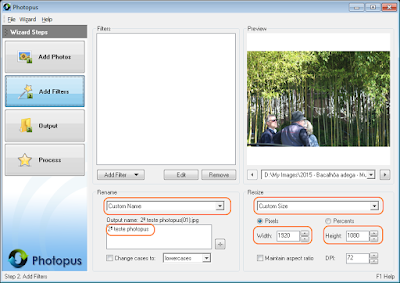
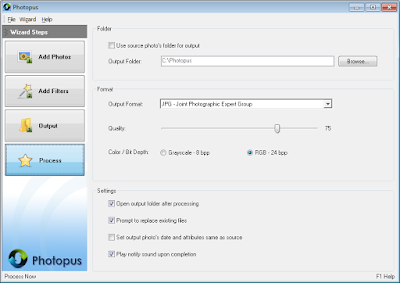



Sem comentários:
Enviar um comentário